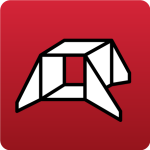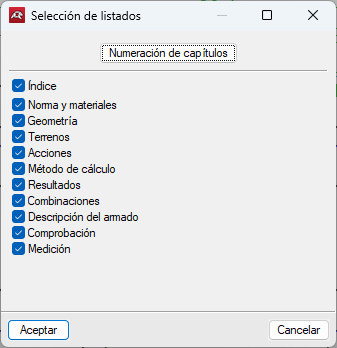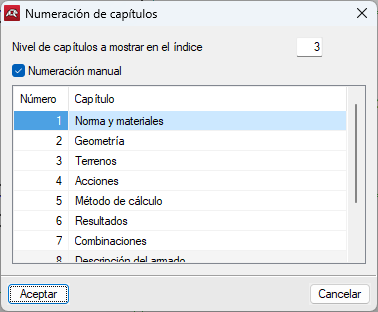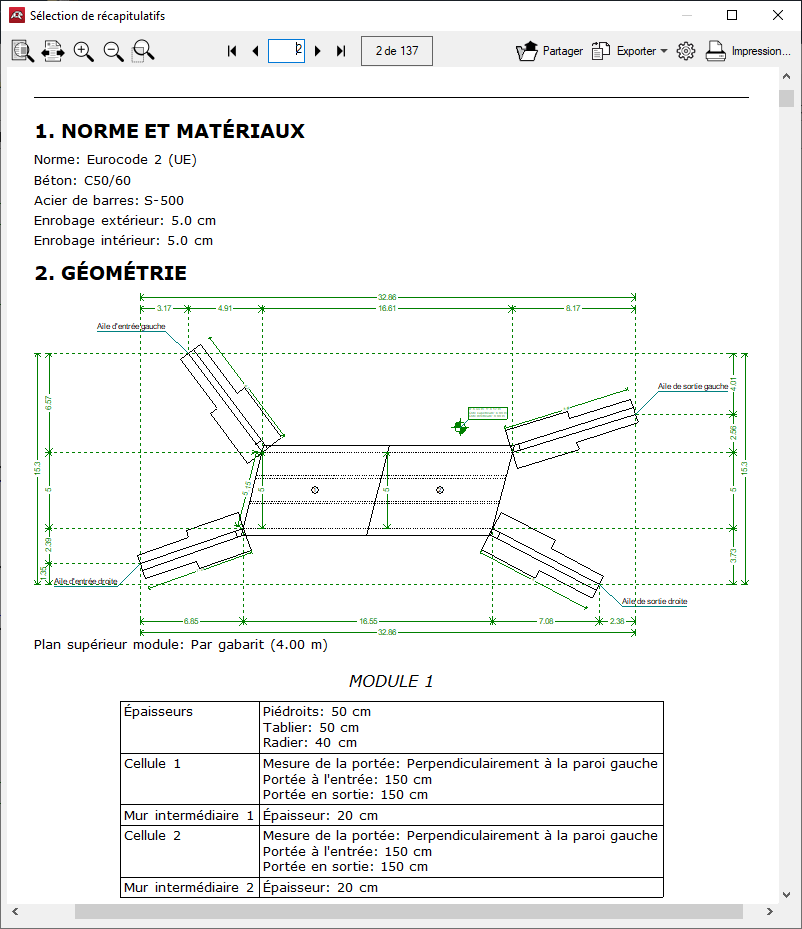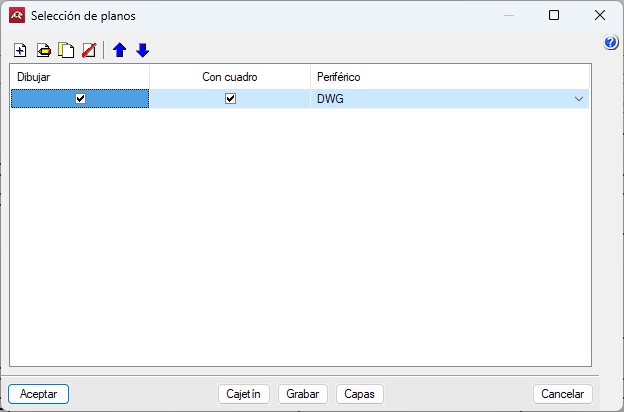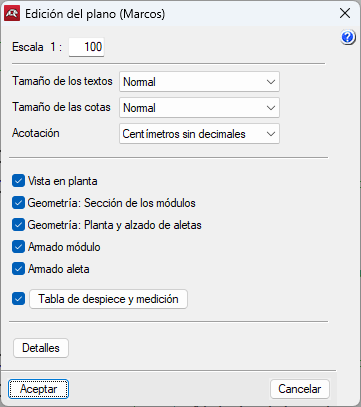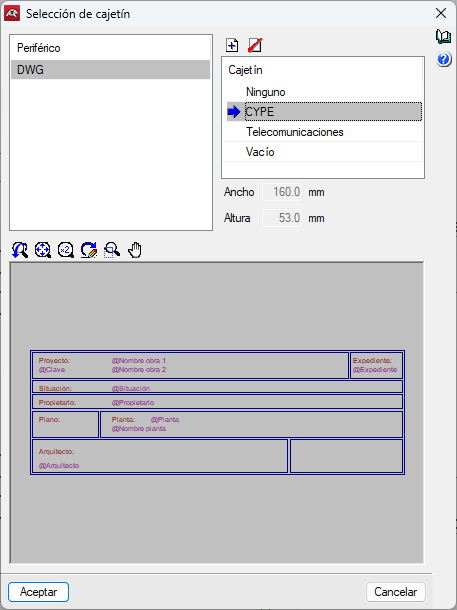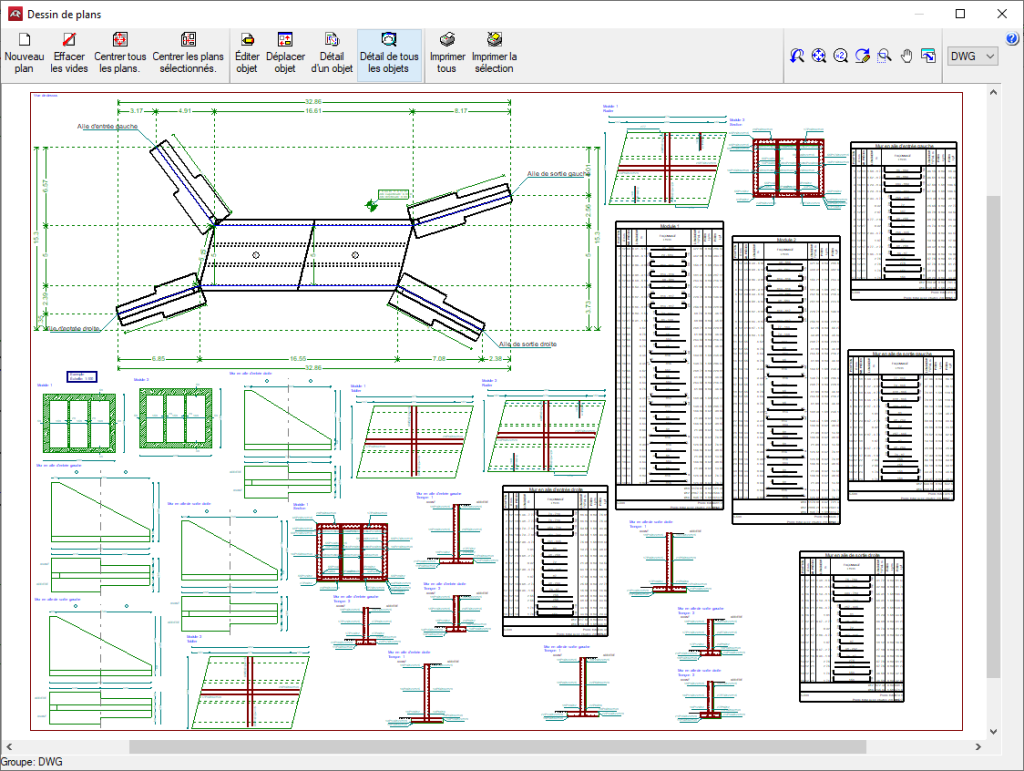Sortie de résultats
Récapitulatifs du projet
Les récapitulatifs sont obtenus en accédant à l'option ‘Fichier’ puis ‘Récapitulatifs’. La fenêtre de sélection s'ouvre alors et permet d'inclure ou d'exclure des chapitres en cochant les cases correspondantes.
En outre, la numérotation des chapitres peut être configurée en cliquant sur l'option ‘Numérotation des chapitres’ et en sélectionnant les niveaux à afficher dans l’index et, manuellement, leurs numéros.
Les récapitulatifs peuvent être imprimés (avec option de prévisualisation, mise en page, etc.) ou des fichiers HTML, PDF, RTF et TXT peuvent être générés.
Les rapports suivants des modèles développés dans StruBIM Box Culverts peuvent être exportés :
- Norme et matériaux
- Géométrie
- Terrains
- Actions
- Méthode de calcul
- Résultats
- Combinaisons
- Description du ferraillage
- Vérification
- Métré
Feuilles au format DWG, DXF ou PDF
La manière d'obtenir les plans est d'accéder à l'option ‘Fichier’ puis ‘Plans’. En cliquant dessus, la fenêtre ‘Sélection de plans’ s’affiche.
Le bouton ‘Ajouter’ ouvre la fenêtre ‘Édition du plan’, dans laquelle les opérations suivantes peuvent être effectuées pour générer des plans :
- Modifier l'échelle du plan.
- Annotations graphiques, telles que ‘Taille des textes’, ‘Taille des cotes’ et le format des unités des cotes.
- Ajouter un ou plusieurs dessins à imprimer simultanément avec ces paramètres en cochant et décochant ceux qui sont souhaités.
- Inclure des détails précédemment importés et les gérer en conséquence.
- Une fois que les dessins à inclure ont été configurés et après avoir cliqué sur ‘Accepter’, d'autres options peuvent être configurées dans la fenêtre de sélection des plans, telles que l'inclusion ou l'exclusion des boîtes de texte et des périphériques.
Les cartouches peuvent également être gérées dans ce menu en cliquant sur l'option ‘Cartouche’ et en les configurant dans la fenêtre ‘Sélection de cartouche’.
De plus, la définition des calques peut également se faire dans la section ‘Calques’.
En cliquant sur ‘Accepter’, la fenêtre "Mise en page des mises en page" s'ouvre dans la fenêtre ‘Dessin de plans’. Ici, toutes les mises en page générées peuvent être gérées à l'aide des options suivantes :
- Nouveau plan
Permet de créer un nouveau plan vide pour y déplacer des objets. - Effacer les vides
Supprime les plans qui ne contiennent pas d'objets. - Centrer tous les plans
Remet dans leur position originelle les objets déplacés par l'utilisateur dans tous les plans. - Centrer les plans sélectionnés
Remet dans leur position originelle les objets déplacés par l'utilisateur dans les plans qu'il sélectionne ensuite. - Éditer dessin
Permet de déplacer les textes dans le plan. - Déplacer dessin
Permet de changer la position des objets dans un même plan, ou de les déplacer vers un autre. Dans ce cas, les objets liés à celui sélectionné se déplaceront aussi. - Détail d’un dessin
Permet d'avoir un aperçu d'un objet en cliquant dessus. Au second clic, il revient à son état initial. - Détail de tous les dessins
Permet d'avoir un aperçu de tous les objets. - Imprimer tous et Imprimer la sélection
Permet d'imprimer tous les dessins ou seulement ceux souhaités.
Les plans générés dans StruBIM Box Culverts peuvent être exportés au format DWG, DXF ou PDF.
Fichier glTF compatible avec BIMserver.center
Lors de l'exportation du projet vers la plateforme BIMserver.center, un modèle 3D est automatiquement exporté au format glTF pour l'intégration du modèle de la structure dans le projet Open BIM, permettant la visualisation du modèle :
- sur la plateforme en ligne ;
- dans l'application de BIMserver.center pour iOS et Android ;
- en réalité virtuelle et réalité augmentée ;
- dans d'autres logiciels CYPE.